ИСПРАВКА: Грешка вредности низа није пронађена у Табелама

Да бисте поправили грешку „Није могуће пронаћи вредност низа“ у Табелама, мораћете да уградите своје формуле у формуле низа.

Ако морате редовно да се бавите листама бројева, гледање у те досадне листе може доћи до вас. Можда на послу немате избора осим да се бавите оваквим листама, али те листе могу бити пријатније за читање када су у графикону.
Добра вест је да све те монотоне бројеве можете претворити у атрактиван графикон са неколико кликова ту и тамо. Биће лакше за читање, а можете променити стил да бисте му дали свој лични печат.
Да бисте направили графикон у Гоогле табелама, мораћете да отворите документ који већ има информације које желите да укључите у графикон или додате податке на празан лист. Када имате спремне информације, изаберите ћелије које желите да укључите у графикон, не заборавите заглавља ако желите и да их укључите.
Да бисте креирали графикон, изаберите Инсерт из менија на врху. Када се појави листа опција, изаберите опцију графикона.
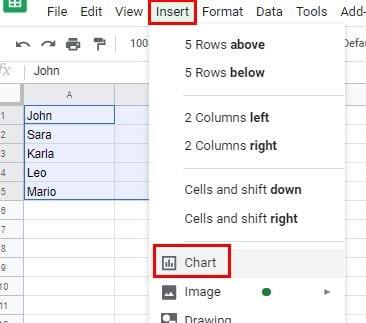
Када кликнете на опцију графикона, Схеетс ће изабрати тип графикона за вас. Прва врста графикона за коју се може одлучити је класични стил пита. Ако вам се не свиђа како изгледа ваш нови графикон, имате неколико опција које можете изабрати. Кликните на падајући мени типа графикона у уређивачу графикона и изаберите стилове као што су:
Ако се уређивач графикона из неког разлога не појави, двапут кликните на графикон и требало би да се појави са десне стране. На картици Подешавање у уређивачу можете да урадите ствари као што су:
Картица Прилагођавање такође има одличне могућности за прилагођавање граф. Можете да промените стил свог графикона помоћу опција као што су:
Да бисте направили графикон помоћу Андроид уређаја, кораци могу бити различити. Када отворите табеле, документ, изаберите податке које желите да додате додиром на прву ћелију и превлачењем док не добијете све што вам је потребно. Додирните знак плус на врху и изаберите опцију графикона.
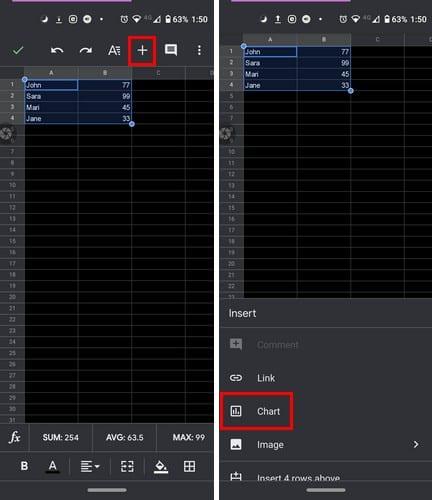
Након што додирнете графикон, видећете опције на које можете да рачунате, као што су боја, наслови, легенда и тип графикона. Ваш графикон ће увек бити на врху опција које гледате на дну. Када завршите са прилагођавањем графикона, додирните зелену квачицу у горњем левом углу.
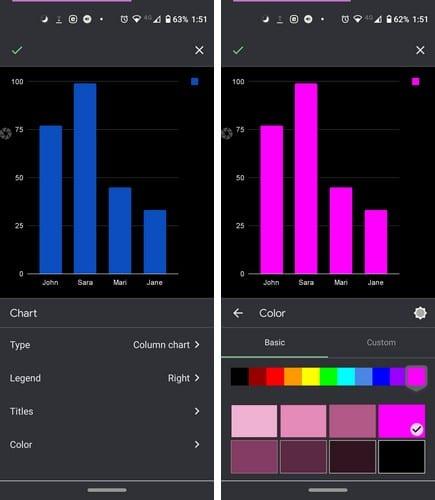
Ваш новонаправљени графикон ће бити постављен на ваш лист. Ако нисте задовољни где је графикон постављен, можете га додирнути и померити на нову позицију. Да бисте повећали или смањили графикон, додирните једну од страна и превуците да бисте му дали нову величину.
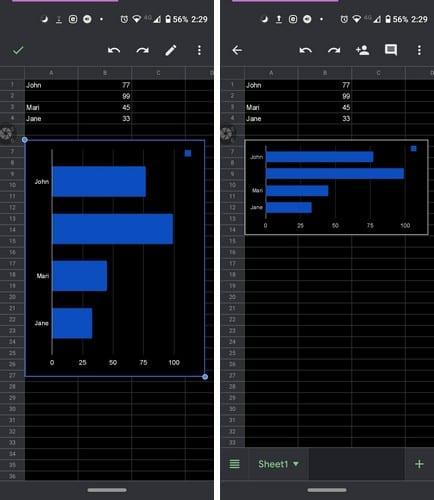
Графикони су лепши за гледање од обичних бројева. Сада када знате како да додате и прилагодите графикон у Андроид-у и десктопу, можете додати боју својој презентацији. Колико често морате да правите графиконе?
Да бисте поправили грешку „Није могуће пронаћи вредност низа“ у Табелама, мораћете да уградите своје формуле у формуле низа.
Гоогле табеле имају дугу листу корисних функција – постоји на десетине ствари које можете да постигнете помоћу њих, међу којима је и згодан падајући мени
Научите како да омогућите проверу правописа у Гоогле табелама или додате речи у речник.
Ако морате редовно да се бавите листама бројева, гледање у те досадне листе може доћи до вас. Можда на послу немате другог избора осим да се бавите Гоогле табелама омогућавају вам да додате графиконе елегантног изгледа у своје табеле. Само користите овај водич и научите како се ради.
Гоогле табеле су одлична алтернатива скупим програмима за продуктивност као што је Екцел – табеле нуде већину исте функционалности, иако су организоване
Када је у питању софтвер за продуктивност, неколико ствари је тако свестрано и корисно као Мицрософт Оффице Суите... или Гоогле Продуцтивити Суите. Мада
Гоогле табеле нуде већину, ако не и све опције које нуди Оффице Екцел – ово укључује функције као што су заокруживање бројева. Ако желите да заокружите
Ако се Гоогле табеле не учитавају или не отварају ваше документе, можете користити овај водич за решавање проблема да бисте решили проблем.
Фласх картице су фантастични алати за учење, као и њихове виртуелне колеге. С обзиром да су Гоогле документи савршена бесплатна алтернатива плаћеним Оффице алатима
Обично, у табели, имате један ред текста, једну информацију по ћелији. Шта год да су подаци - износ, датум, било шта заиста.
Савладајте апликацију Гоогле табеле тако што ћете научити како да сакријете и откријете колоне.
Популарни програм за табеларне прорачуне Гоогле Схеетс може да уради много сјајних ствари, али није лако пронаћи сваку функцију и сваку опцију. Ово нажалост укључује
Подешавањем дозволе за уређивање у Гоогле табелама, можете спречити друге кориснике да уносе било какве неовлашћене промене у вашу датотеку. Промена се може извршити у контроли ко може или не може да уређује табелу у Гоогле табелама помоћу ових корака.
Ако желите некоме да пошаљете документ Гоогле табела, можда ћете радо једноставно поделити лист са њим, али то не функционише у свим случајевима. За Сазнајте како да брзо конвертујете табелу Гоогле табела у ПДФ датотеку помоћу ових корака.
Гоогле табеле су фантастичан алат за праћење података, као и за њихово визуелизовање. Графикони, графикони и још много тога – захваљујући Гоогле-овој бесплатној мрежи
Гоогле диск је систем за складиштење заснован на облаку који вам омогућава складиштење до 15 ГБ података на мрежи. Неке од функција Гоогле диска су: 1. Отпремање
Јединствена функција у Гоогле табелама може бити веома корисна – када се примени на листу са више уноса који се понављају, пружа другу листу која само
Шта може бити досадније од тога да Гоогле табеле приказују празан лист само када треба да брзо погледате и проверите важан документ који сте били
Ако не можете да одштампате своје документе из Гоогле табела, можда ћете морати да решите проблеме и са прегледачем и са штампачем.
Гоогле табеле не подржавају функцију воденог жига – ако желите да додате водени жиг у своје Гоогле табеле, мораћете да заобиђете
Научите корак по корак како да искључите везе на које се може кликнути у Нотепад++ помоћу овог једноставног и брзог водича.
Ослободите се приказивања емисије у Уп Нект на Аппле ТВ+ да бисте своје омиљене емисије чували у тајности од других. Ево корака.
Откријте колико је лако променити слику профила за свој Диснеи+ налог на рачунару и Андроид уређају.
Тражите Мицрософт Теамс алтернативе за комуникацију без напора? Пронађите најбоље алтернативе за Мицрософт тимове за вас у 2023.
Овај пост вам показује како да исечете видео записе помоћу алата уграђених у Мицрософт Виндовс 11.
Ако често чујете популарну реч Цлипцхамп и питате шта је Цлипцхамп, ваша претрага се завршава овде. Ово је најбољи водич за савладавање Цлипцхамп-а.
Са бесплатним снимачем звука можете да правите снимке без инсталирања софтвера треће стране на свој Виндовс 11 рачунар.
Ако желите да креирате запањујуће и привлачне видео записе за било коју сврху, користите најбољи бесплатни софтвер за уређивање видеа за Виндовс 11.
Погледајте савете које можете да користите да бисте своје задатке организовали уз Мицрософт То-До. Ево савета који се лако раде, чак и ако сте почетник.
Решите Дошло је до грешке при отварању овог документа. Приступ забрањен. порука о грешци када покушавате да отворите ПДФ датотеку из клијента е-поште.

























